这是原厂英文文档的翻译页面. 欢迎帮助我们 完善文档.
2 触发器
概述
在“配置→主机”中,点击对应主机的触发器*,可查看对应主机的触发列表。
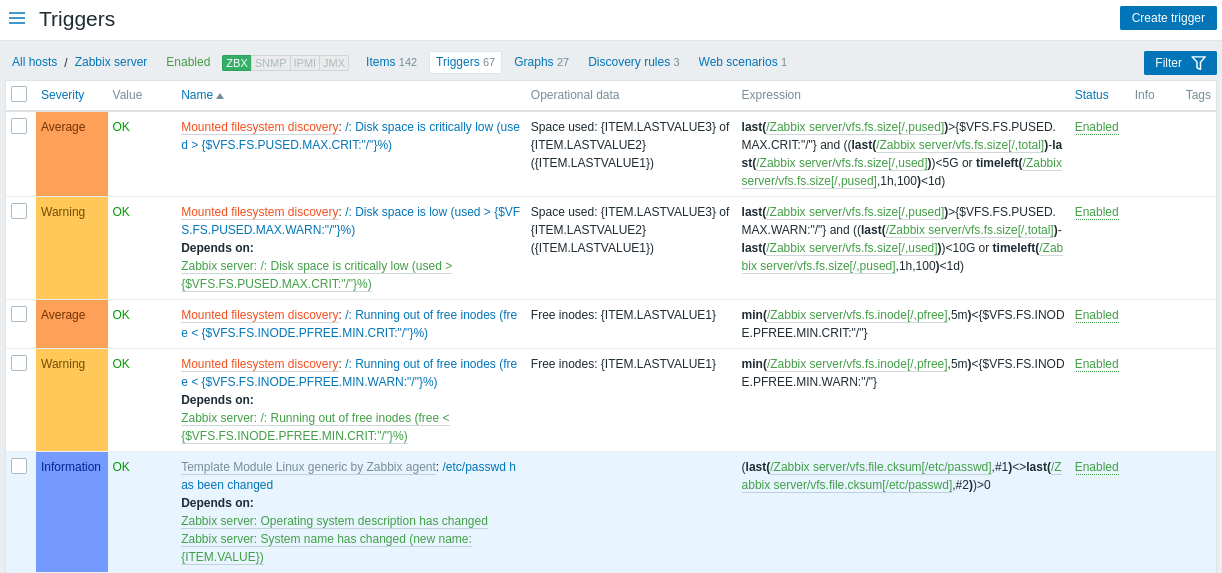
显示数据:
| 列 | 描述 |
|---|---|
| 严重级别 | 该触发器的级别,通过名称和单元格背景颜色显示 |
| 值 | 显示触发值: OK—触发状态为OK。 问题—触发状态为问题 |
| 主机 | 触发器所在主机。 当过滤框中选择了多个主机时,此字段才会显示 |
| 名称 | 触发器名称,显示为蓝色链接,表示触发器详细信息。 点击触发器名称链接打开触发器配置表单。 如果主机触发器属于模板,则模板名称显示在触发器名称前面,为灰色链接。单击模板链接将打开模板级别的触发器列表。 如果触发器是从触发器原型创建的,其名称前面是低级自动发现规则名称,用橙色表示。单击发现规则名称将打开触发器原型列表 |
| 运行数据 | 触发器的运行数据定义,包含将在监控→问题中动态解析的任意字符串和宏 |
| 表达式 | 显示触发器表达式,表达式的主机-监控项部分以链接的形式显示,导向监控项的配置表单。 |
| 状态 | 触发状态- 启用、禁用或位置。通过点击状态,您可以改变它-从启用到禁用(或反过来);从未知到禁用(或反过来)。 触发器被禁用后,不再在前端显示问题,但不删除 |
| 信息 | 正常情况下,此列无图标。如果出现错误,则会显示一个带有字母“i”的方形图标。将鼠标悬停在图标上可以看到一个带有错误描述的工具提示。 |
| 标签 | 当触发器包含标签时,此列显示标签名称和值 |
如需配置新触发器,请单击右上角的“创建触发器”按钮。
批量编辑选项
下面的按钮提供了一些批量编辑选项:
- 启用 -将主机状态修改为“已监控”
- 禁用 -将主机状态修改为“未监控”
- 复制 -将触发器复制到其他主机或模板。
- 批量更新 - 一次为多个主机更新多个属性
- 删除—删除主机
要使用这些选项,请在相应主机前勾选复选框,然后点击所需的按钮。
使用过滤器
您可以使用筛选器只显示您感兴趣的触发器。为了获得更好的搜索性能,在搜索数据时不解析宏。
右上角有国旅汽车图标。点击它将打开一个过滤器,您可以指定所需的过滤条件。 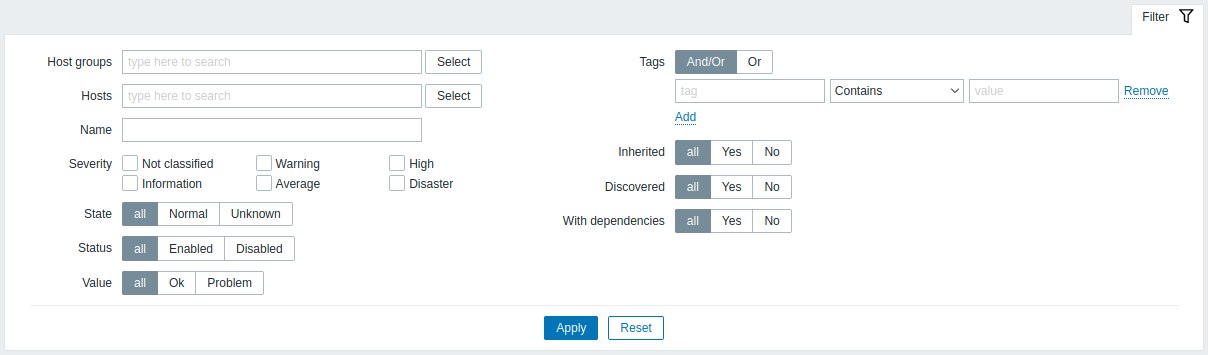
| 参数 | 描述 |
|---|---|
| 主机组 | 过滤一个或多个主机组。 指定父主机组时,将默认选择所有嵌套的主机组。 不能选择只包含模板的主机组 |
| 主机 | 过滤一个或多个主机。 如果上面已经选择了主机组,则只能选择这些主机组 |
| 名称 | 按触发器名称筛选 |
| 严重级别 | 按一个或多个触发级别进行过滤 |
| 支持状态 | 按触发支持状态进行过滤 |
| 状态 | 按触发状态进行过滤 |
| 值 | 按触发值过滤 |
| 标签 | 按触发标记名称和值进行筛选。可以包含或排除特定的标记和标记值。可以设置几个条件。标记名称匹配总是区分大小写。 对于每个条件都有几种操作符可用: 存在 -包括指定的标签名称 等于 -包括指定的标签名称和值(区分大小写) 包含 -包括指定的标签名称,其中标签值包含输入的字符串(子字符串匹配,不区分大小写) 不存在 -排除指定的标签名称 不等于 -排除指定的标签名称和值(区分大小写) 不包含 -排除指定的标签名称,其中标签值包含输入的字符串(子字符串匹配不区分大小写) 条件的计算类型有两种: 与/或 -如果有多个条件满足,则这些标签名相同的条件会用或拼接 或 -如果其中一个条件满足 |
| 继承 | 从模板中继承(或不继承)的过滤器 |
| 已发现 | 过滤底层发现(或未发现)的触发器 |
| 依赖项 | 过滤有(或没有)依赖项的触发器 |
© 2001-2025 by Zabbix SIA. All rights reserved.
Except where otherwise noted, Zabbix Documentation is licensed under the following license
